- Windows- მა დააფიქსირა IP მისამართის კონფლიქტი ქსელის შეცდომა მიუთითებს იმაზე, რომ თქვენს ლოკალურ ქსელში სხვა მოწყობილობა უკვე იყენებს ადგილობრივ IP მისამართს, რომლის გამოყენებასაც ცდილობთ.
- ქსელის შეცდომის სწრაფად მოგვარება შეგიძლიათ როუტერის პარამეტრების შემოწმებით, დინამიური IP მისამართით ან DNS სერვერების შეცვლით. აღმოაჩინეთ მეტი მარტივი გადაწყვეტილებები ქვემოთ მოცემულ ჩვენს სახელმძღვანელოში.
- ეწვიეთ ჩვენს ინტერნეტ განყოფილება რომ ნახოთ, როგორ შეგიძლიათ გაზარდოთ თქვენი ონლაინ გამოცდილება.
- დავუბრუნდეთ ჩვენს ქსელის პრობლემების მოგვარების ცენტრი ინტერნეტთან დაკავშირებული უფრო მეტი საკითხის მოსაგვარებლად.
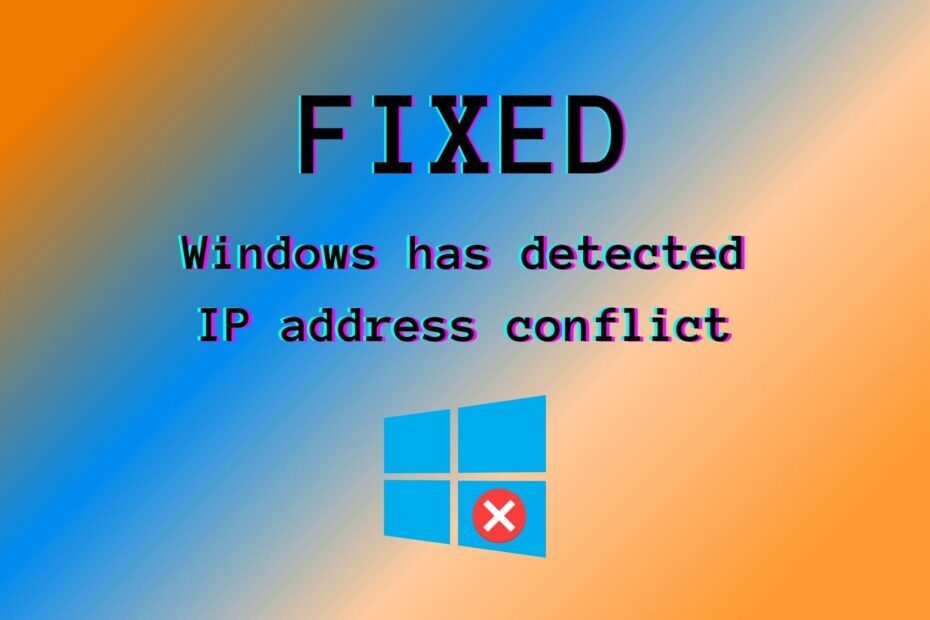
ეს პროგრამა გამოასწორებს კომპიუტერის ჩვეულებრივ შეცდომებს, დაგიცავთ ფაილის დაკარგვისგან, მავნე პროგრამისგან, აპარატურის უკმარისობისგან და თქვენი კომპიუტერის ოპტიმიზაციას მაქსიმალური მუშაობისთვის. შეასწორეთ კომპიუტერის პრობლემები და ამოიღეთ ვირუსები ახლა 3 მარტივ ეტაპზე:
- ჩამოტვირთეთ Restoro PC Repair Tool მას გააჩნია დაპატენტებული ტექნოლოგიები (პატენტი ხელმისაწვდომია) აქ).
- დააჭირეთ დაიწყეთ სკანირება Windows– ის პრობლემების მოსაძებნად, რომლებიც შეიძლება კომპიუტერის პრობლემებს იწვევს.
- დააჭირეთ შეკეთება ყველა თქვენი კომპიუტერის უსაფრთხოებასა და მუშაობაზე გავლენის მოსაგვარებლად
- Restoro გადმოწერილია 0 მკითხველი ამ თვეში.
თქვენი როუტერი არის კარიბჭე თქვენს საშინაო ქსელსა და საზოგადოებრივ ინტერნეტს შორის. როდესაც იგი იღებს ინფორმაციას გარე ქსელიდან, ის გადასცემს შეტყობინებას თქვენს მოწყობილობაში არსებულ კონკრეტულ მოწყობილობაზე.
ამისათვის იგი ითვალისწინებს მოწყობილობის ადგილობრივ ადგილს IP მისამართი. წინააღმდეგ შემთხვევაში, ის ვერ შეძლებს თქვენი პრინტერის გარჩევას თქვენი სმარტფონის ან ჰაერის გამწმენდის გარდა, მაგალითად.
აქედან გამომდინარე, ის არის, რომ ინტერნეტთან წვდომის მქონე ყველა მოწყობილობას უნდა ჰქონდეს უნიკალური პირადი IP მისამართი, მათ შორის ვინდოუსი კომპიუტერები.
თუ იღებთ Windows- მა დააფიქსირა IP მისამართის კონფლიქტიშეცდომა კომპიუტერზე, ეს ნიშნავს, რომ თქვენს ლოკალურ ქსელში სხვა მოწყობილობა უკვე იყენებს ამ ადგილობრივ IP მისამართს.
აი, როგორ გამოიყურება:
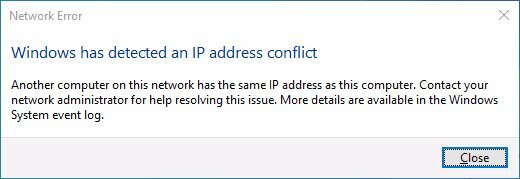
როგორ შემიძლია დავასწორო, რომ Windows– მა აღმოაჩინა IP მისამართის კონფლიქტის ქსელის შეცდომა?
გადატვირთეთ თქვენი როუტერი

- აიღეთ თქვენი როუტერი და განათავსეთ დენის ღილაკი უკანა მხარეს
- დააჭირეთ დენის ღილაკს, რომ თქვენს ოჯახში ინტერნეტი არ იყოს ხელმისაწვდომი
- დაველოდოთ რამდენიმე წუთს
- ჩართეთ როუტერი
უმეტეს შემთხვევაში, Windows- მა დააფიქსირა IP მისამართის კონფლიქტი შეტყობინება გამოჩნდება თქვენს მიერ გარკვეული შეცდომების გამო როუტერი.
შემოგვიერთდით როუტერის პრობლემების მოგვარების ცენტრი როუტერთან დაკავშირებული ნებისმიერი საკითხის მოსაგვარებლად.
გადააყენეთ თქვენი IP მისამართი CMD გამოყენებით

- გაიქეცი ბრძანების სტრიქონი: დააჭირეთ Win + R, აკრიფეთ სმდ, დააჭირეთ Enter- ს
- ტიპი ipconfig / გამოცემა დააჭირეთ ღილაკს Enter, რომ გაუშვათ თქვენი მიმდინარე IP
- შედი ipconfig / განახლება თქვენი IP- ს დასაყენებლად
Windows ქსელის შეცდომების გამოსასწორებლად კარგი გზაა თქვენი IP მისამართის გათავისუფლება და განახლება.
არ ინერვიულოთ, თუ ipconfig / რელიზის გამოყენების შემდეგ ინტერნეტი არ გექნებათ. თქვენ დაუბრუნდებით ინტერნეტში ipconfig / განახლების შეყვანის შემდეგ, რომელიც თქვენი DHCP სერვერიდან გაგზავნის მოთხოვნას ახალი IP მისამართის შესახებ.
განაახლეთ თქვენი ქსელის პარამეტრები

- გაუშვით ბრძანების სტრიქონი, როგორც ადმინისტრატორი
- დააკოპირეთ და ჩასვით შემდეგი ხაზები (დააჭირეთ Enter თითოეულ სტრიქონს შორის)
ipconfig / flushdns. ipconfig / registerdns. NETSH WinSock გადატვირთვის კატალოგი. NETSH int ipv4 გადატვირთვის გადატვირთვა. Log. NETSH int ipv6 გადატვირთვის გადატვირთვისას. Log. გასასვლელიCMD– დან თავის დანებების შემდეგ, დარწმუნდით, რომ გადატვირთეთ კომპიუტერი.
ქსელის კონფლიქტები ხშირად შეიძლება მოგვარდეს თქვენი DNS სერვერების ჩამოტვირთვისა და Winsock- ის გადაყენებით, რომელიც პასუხისმგებელია თქვენი TCP / IP კონფიგურაციისთვის. ეს არის ინტერნეტის გამორთვა და ჩართვის IP ეკვივალენტი.
გამორთეთ ან დაუკავშირდით VPN- ს
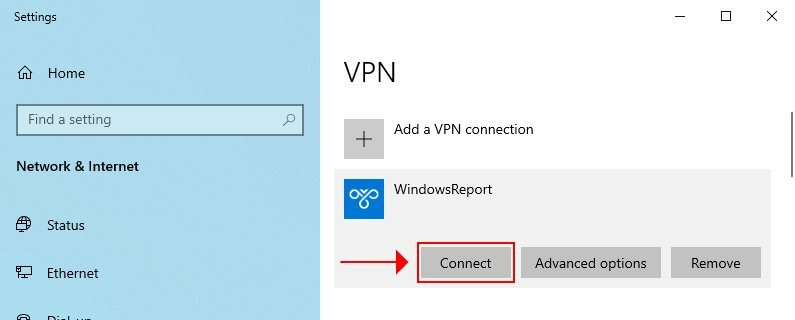
თუ იყენებთ Windows 10 ჩაშენებული VPN სერვისი საზოგადოებრივი ინტერნეტის უსაფრთხო გვირაბის შესაქმნელად, ამან შეიძლება გამოიწვიოს ქსელის შეცდომები.
მაგალითად, თქვენი VPN შეიძლება პრობლემები შეექმნათ ქსელთან ხელახლა დაკავშირების მცდელობას, როდესაც თქვენი კომპიუტერი გაიღვიძებს ზამთრის ძილის რეჟიმში.
ამ პრობლემის მოსაგვარებლად, გამორთეთ ან ხელით ხელახლა დაუკავშირდით VPN სერვისს. ამასთან, თუ გრძელვადიან გამოსავალს ეძებთ, გაითვალისწინეთ Premium VPN- ის გამოყენება სახელმძღვანელო VPN კავშირის ნაცვლად.

პირადი ინტერნეტი არის VPN ინტუიციური სერვისი, რომელიც არ იწვევს ქსელურ კონფლიქტებს VPN სერვერთან დაკავშირების ან გათიშვისას.
ეს შესანიშნავი გამოსავალია, რომელიც დაგეხმარებათ დაიცვათ თქვენი ონლაინ კონფიდენციალურობა, დაიცვათ თქვენი სახლის ქსელი ჰაკერებისგან, მიიღოთ წვდომა ცენზურ შინაარსზე და განბლოკოთ სტრიმინგის სერვისი, როგორიცაა Netflix.
გაუშვით სისტემის სკანირება პოტენციური შეცდომების აღმოსაჩენად

ჩამოტვირთეთ Restoro
PC სარემონტო ინსტრუმენტი

დააჭირეთ დაიწყეთ სკანირება რომ იპოვოთ ვინდოუსის პრობლემები.

დააჭირეთ შეკეთება ყველა დაპატენტებულ ტექნოლოგიებთან დაკავშირებული პრობლემების გადასაჭრელად.
გაუშვით კომპიუტერის სკანირება Restoro Repair Tool– ით, რომ იპოვოთ უსაფრთხოების პრობლემები და შენელებული შეცდომები. სკანირების დასრულების შემდეგ, შეკეთების პროცესი შეცვლის დაზიანებულ ფაილებს ახალი Windows ფაილითა და კომპონენტებით.
მეტი PIA– ს შესახებ:
- მუშაობს Windows, Mac, Android, iOS, Linux, მარშრუტიზატორებთან
- 10 ერთდროული კავშირი
- ჟურნალები და გაჟონვები არ არის
- 24/7 ცოცხალი ჩეთის მხარდაჭერა
- 30 დღიანი თანხის დაბრუნების გარანტია (უფასო საცდელი ვერსია)

პირადი ინტერნეტი
გამოიყენეთ საიმედო VPN სერვისი, როგორიცაა PIA, ინტერნეტის მარტივად დასაკავშირებლად და გათიშვისთვის, ქსელის პრობლემების გარეშე.
გამოიყენეთ დინამიური IP მისამართი
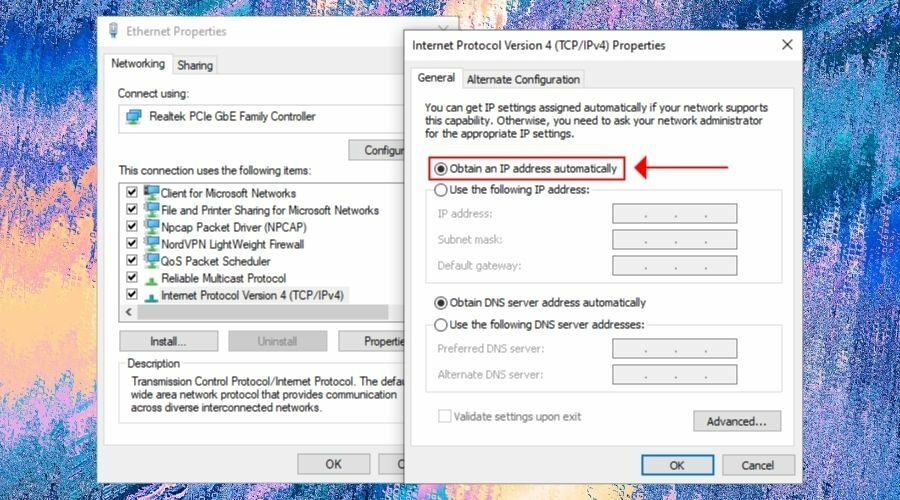
- Windows 10-ზე დააწკაპუნეთ ღილაკზე "Start" ღილაკზე მაუსის მარჯვენა ღილაკით და გადადით ქსელური კავშირები
- დააჭირეთ შეცვალეთ ადაპტერის პარამეტრები
- მარჯვენა ღილაკით დააწკაპუნეთ თქვენს ინტერნეტ – კავშირზე და აირჩიეთ Თვისებები
- ორჯერ დააწკაპუნეთ ინტერნეტ პროტოკოლის ვერსია 4 (TCP / IPv4)
- იმ გენერალი ჩანართი, აირჩიეთ ავტომატურად მიიღეთ IP მისამართი
- დააჭირეთ კარგი
თუ თქვენ გაქვთ IPv6 კავშირი, ორჯერ დააჭირეთ ღილაკს ინტერნეტ პროტოკოლის ვერსია 6 (TCP / IPv6) და აირჩიეთ ავტომატურად მიიღეთ IP მისამართი მანდაც.
სტატიკური IP მისამართი შეიძლება იყოს მიზეზი იმისა, რომ თქვენ ხედავთ Windows- მა დააფიქსირა IP მისამართის კონფლიქტი გაგზავნა
მაგრამ პრობლემის მოგვარება შეგიძლიათ იმით, რომ აიძულოთ თქვენი კომპიუტერი თქვენი ISP– დან ავტომატურად მიიღოს დინამიური IP მისამართი.
პირადი ინტერნეტიაქ იყიდე) მხარს უჭერს როგორც სტატიკურ, ასევე დინამიკურ IP მისამართებს.
Თუ თქვენ გაქვთ თქვენს კომპიუტერში სტატიკური IP მისამართის შეცვლის პრობლემაა, შეეცადეთ აიძულოთ ეს პარამეტრი PowerShell– ის ან Command Prompt– ის გამოყენებით (ჩვენი სახელმძღვანელო გვიჩვენებს როგორ).
გამორთეთ IPv6 კავშირი
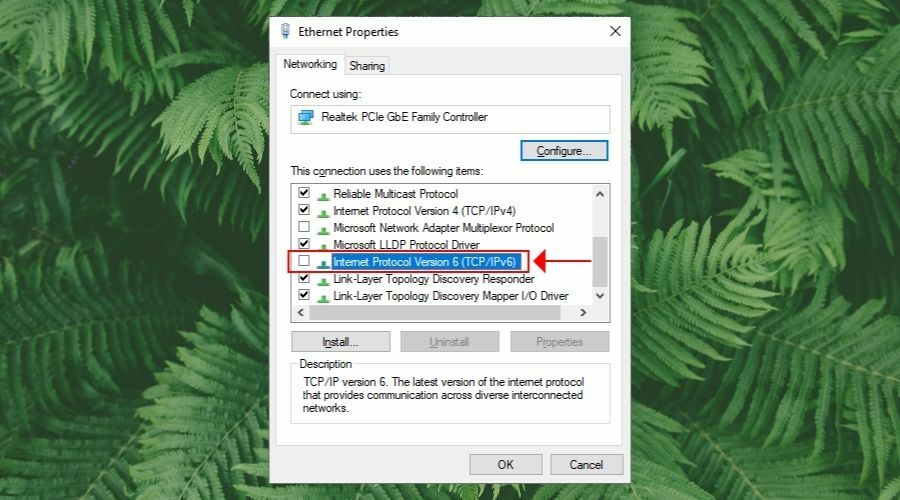
- Წადი ქსელური კავშირები და დააჭირეთ შეცვალეთ ადაპტერის პარამეტრები
- მარჯვენა ღილაკით დააწკაპუნეთ თქვენს ინტერნეტ – კავშირზე და გადადით აქ Თვისებები
- არჩევის გაუქმება ინტერნეტ პროტოკოლის ვერსია 6 (TCP / IPv6)
- დააჭირეთ კარგი
თუ თქვენსმა ინტერნეტ-პროვაიდერმა არ დანიშნა IPv6 მისამართი თქვენს საშინაო ქსელში, აზრი არ აქვს მის ჩართვას. სინამდვილეში, ეს შეიძლება შეეჯახოს IPv4- ს და გამოიწვიოს ქსელის შეცდომები IP- ს არასწორი დავალებების გამო.
ზემოთ მოცემული ნაბიჯები ვრცელდება მხოლოდ თქვენს Windows კომპიუტერზე. თუ გსურთ ამის შესახებ საფუძვლიანი იყოთ, მაშინ უნდა გამორთოთ IPv6 კავშირი თქვენს როუტერის ადმინისტრატორულ პანელში.
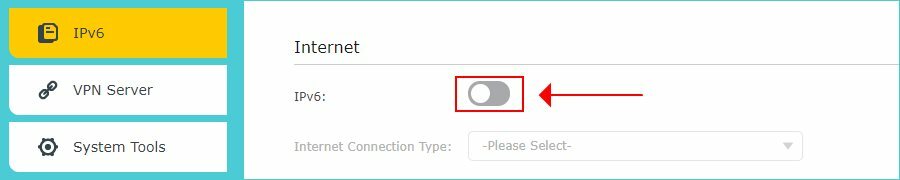
გადააყენეთ ქსელის გადამყვანები და განაახლეთ დრაივერები
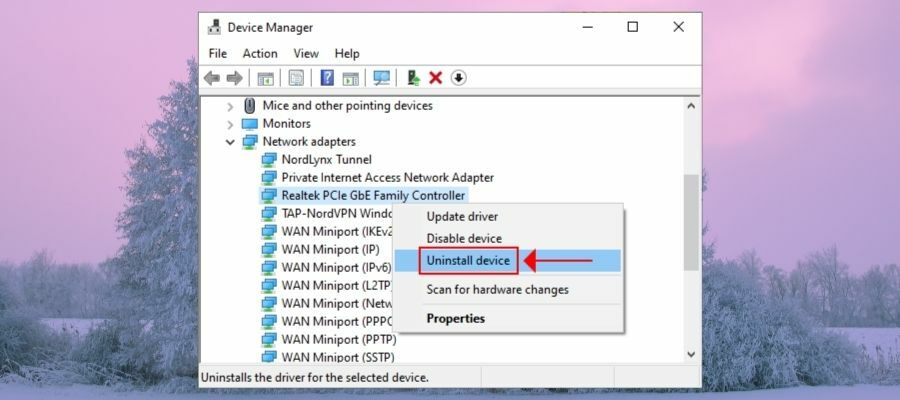
- Windows 10-ზე დააწკაპუნეთ ღილაკზე "Start" ღილაკზე მაუსის მარჯვენა ღილაკით და გადადით Მოწყობილობის მენეჯერი
- გაფართოება Ქსელის ადაპტერები მენიუ
- მარჯვენა ღილაკით დააჭირეთ თქვენს ქსელის ადაპტერს და დააჭირეთ ღილაკს მოწყობილობის დეინსტალაცია
- თუ იყენებთ VPN- ს, იგივე გააკეთეთ ყველასთვის TAP და მინიპორტი ჩანაწერები
- Გააღე მოქმედება მენიუ და აირჩიეთ დაასკანირეთ ტექნიკის ცვლილებები
თავი დაეღწია Windows- მა დააფიქსირა IP მისამართის კონფლიქტი გაგზავნა, კარგი იდეაა თქვენი ქსელის გადამყვანების გადაყენება.
თუ ეს ვერც პრობლემას გამოასწორებს, დარწმუნდით, რომ განაახლეთ თქვენი ქსელის დრაივერები უახლეს ვერსიაზე. ამის გაკეთება შეგიძლიათ ხელით ან ა დრაივერის განახლების ინსტრუმენტი.
შეცვალეთ თქვენი DNS სერვერები
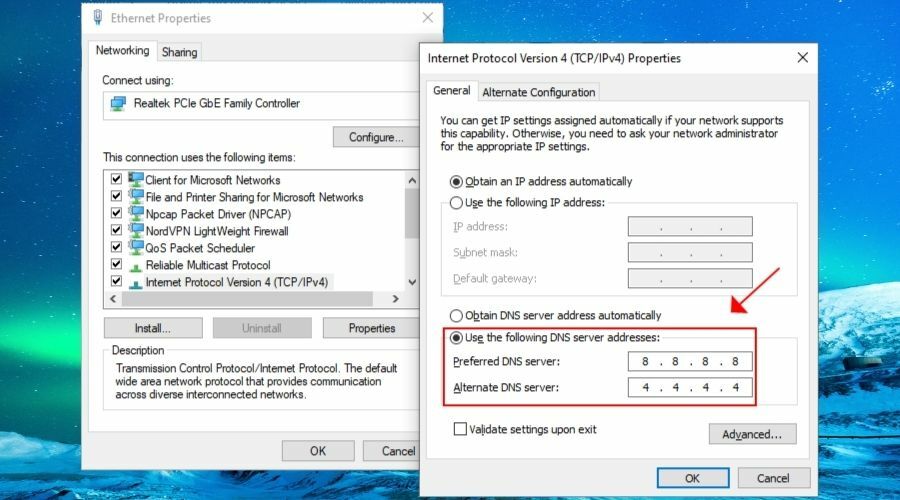
- ხელმძღვანელი ქსელური კავშირები > შეცვალეთ ადაპტერის პარამეტრები
- მარჯვენა ღილაკით დააწკაპუნეთ თქვენს ინტერნეტ – კავშირზე და აირჩიეთ Თვისებები
- ორჯერ დააწკაპუნეთ ინტერნეტ პროტოკოლის ვერსია 4 (TCP / IPv4)
- აირჩიეთ გამოიყენეთ შემდეგი DNS სერვერის მისამართები
- დაყენება სასურველი DNS სერვერი რომ 8.8.8.8
- დაყენება ალტერნატიული DNS სერვერი რომ 8.8.4.4
- დააჭირეთ კარგი
თუ თქვენი DNS ამომხსნელი გაუმართავია, ამან შეიძლება გამოიწვიოს ქსელის სხვადასხვა შეცდომები, მათ შორის თქვენს ადგილობრივ ქსელში IP კონფლიქტები. მაგრამ ამ საკითხის მოგვარება შეგიძლიათ თქვენი DNS სერვერის მისამართების შეცვლა.
ზემოთ მოყვანილ მაგალითში ჩვენ ჩამოთვალეთ უფასო და საჯარო DNS სერვერის მისამართები, რომლებიც მოწოდებულია Google Public DNS.
ამასთან, თუ იყენებთ პრემიუმ VPN სერვისს, როგორიცაა პირადი ინტერნეტიაქ იყიდე), თქვენ არ უნდა ინერვიულოთ DNS საკითხებზე.
VPN– სთან კავშირის შენარჩუნებისას, PIA გადამისამართებს თქვენი ქსელის ტრაფიკს თავისი პირადი DNS სერვერების საშუალებით, რომ თქვენი ინტერნეტი უფრო სწრაფად გახდეს და დაიცვას DNS გატაცებისგან.
დასკვნა
დასკვნის სახით, შეგიძლიათ დააფიქსიროთ კომპიუტერის ქსელის შეცდომები, როგორიცაა Windows– მა IP მისამართი კონფლიქტის შეტყობინებით გადატვირთეთ თქვენი როუტერი, გადააყენეთ თქვენი IP მისამართი ბრძანების სტრიქონის საშუალებით და განაახლეთ თქვენი ქსელი პარამეტრები
ასევე შეგიძლიათ გამორთოთ ან დაუკავშირდეთ თქვენს VPN– ს, გამოიყენოთ დინამიური IP მისამართი სტატიკური ნაცვლად, გამორთოთ IPv6 კავშირი თუ მას არ იყენებთ, შეცვალეთ თქვენი DNS სერვერები, ასევე ხელახლა დააინსტალირეთ ქსელის ადაპტერები და განაახლეთ ქსელის დრაივერები.
როგორ მოახერხეთ ქსელის შეცდომის დაფიქსირება? გამოიყენეთ გამოსავალი, რომელიც ამ სტატიაში არ არის ჩამოთვლილი? შეგვატყობინეთ ქვემოთ მოცემულ კომენტარში.
 კიდევ გაქვთ პრობლემები?შეასწორეთ ისინი ამ ინსტრუმენტის საშუალებით:
კიდევ გაქვთ პრობლემები?შეასწორეთ ისინი ამ ინსტრუმენტის საშუალებით:
- ჩამოტვირთეთ ეს PC სარემონტო ინსტრუმენტი TrustPilot.com– ზე შესანიშნავია (ჩამოტვირთვა იწყება ამ გვერდზე).
- დააჭირეთ დაიწყეთ სკანირება Windows– ის პრობლემების მოსაძებნად, რომლებიც შეიძლება კომპიუტერის პრობლემებს იწვევს.
- დააჭირეთ შეკეთება ყველა დაპატენტებულ ტექნოლოგიებთან დაკავშირებული პრობლემების გადასაჭრელად (ექსკლუზიური ფასდაკლება ჩვენი მკითხველისთვის).
Restoro გადმოწერილია 0 მკითხველი ამ თვეში.


